 การเพิ่มปฏิทิน Flash การเพิ่มปฏิทิน Flash |
|
|
 ทาง THT Web ได้เตรียมปฏิทิน Flash ไว้ให้ใช้ตกแต่งเว็บไซต์ หลายรูปแบบ ทาง THT Web ได้เตรียมปฏิทิน Flash ไว้ให้ใช้ตกแต่งเว็บไซต์ หลายรูปแบบ |
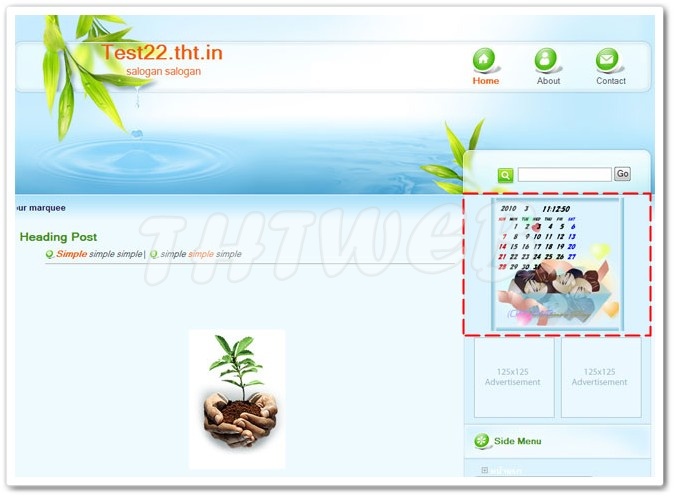 |
วิธีการแทรกปฏิทิน ลงในเนื้อหา หรือเทมเพลท
1. หาพื้นที่ หรือตำแหน่งว่างๆ ที่จะแทรกปฏิทิน เมื่อเจอแล้วให้คลิกเมาส์ ไปที่นั้น
สังเกตุว่า ถ้าถูกต้องตรงตำแหน่งนั้น mouse pointer จะกระพริบ ตรงจุดที่เราคลิ๊กลงไป
2. คลิกที่ไอคอน เพิ่ม/แทรกปฏิทิน เพิ่ม/แทรกปฏิทิน |
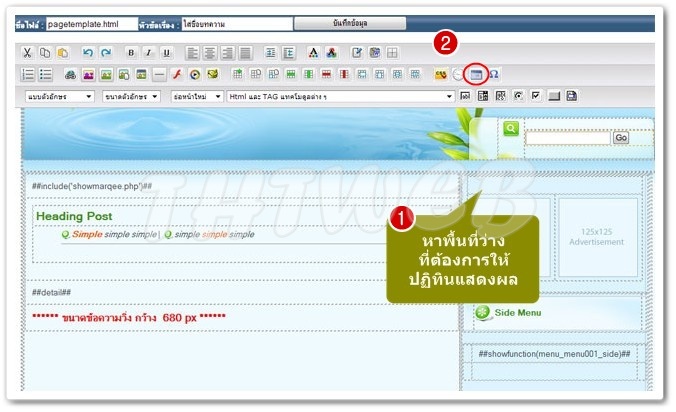 |
3. เมื่อเปิดหน้าต่าง เพิ่ม/แทรกปฏิทิน
ช่องด้านซ้าย : เป็นรายชื่อไฟล์ปฏิทินแบบต่าง
ช่องด้านขวา : ภาพตัวอย่าง
เมื่อคลิกเลือก และดูตัวอย่างเป็นที่พอใจแล้ว ให้กด |
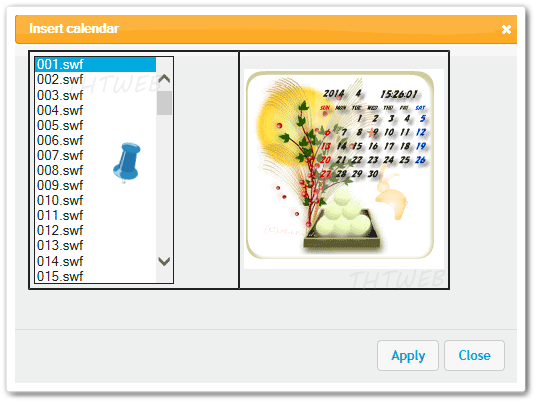 |
4. เมื่อออกมาจะเห็นว่าในช่องที่เรากำหนดตำแหน่ง จากในข้อที่1
จะมีกรอบสัญลักษณ์ flash แสดงอยู่ (การแสดงผลจริงที่เป็นภาพเคลื่อนไหว ต้องจากหน้าเว็บไซต์)
|
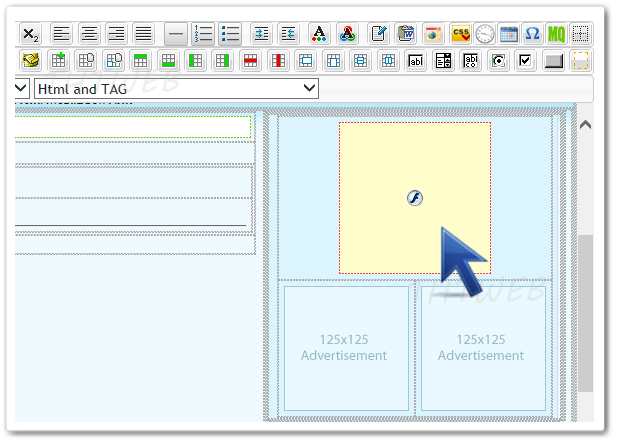 |
|
 การแก้ไข / ปรับปรุงปฏิธิน flash การแก้ไข / ปรับปรุงปฏิธิน flash |
|
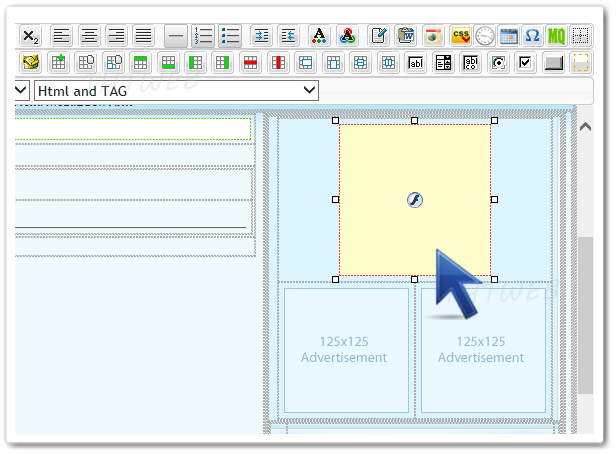 |
-
คลิ๊กเมาส์ซ้าย 1 ครั้ง ที่บริเวณสัญลักษณ์ปฏิธิน flash
- จะเกิดจุด 8 จุด รอบๆ ปฏิธิน
- จากนั้นคลิ๊กเมาส์ค้างไว้ที่จุดใดจุดหนึ่ง แล้วลากเข้า-ออก ตามขนาดที่ต้องการเสร็จแล้ว บันทึกข้อมูล
|
|
|
กดปุ่ม Play แล้วกด ปุ่ม Pause เพื่อรอให้โหลดหมดก่อน จะได้ไม่สะดุด |